网卡和网关之间有什么联系?如何正确设置网卡和网关?
- 综合领域
- 2025-05-01
- 43

在当今数字化的世界中,网络连接对于个人和企业都至关重要。网络通信的基础是通过网卡和网关的正确配置,实现数据的有效传输。但许多人对于网卡和网关之间的关系以及如何设置它们仍...
在当今数字化的世界中,网络连接对于个人和企业都至关重要。网络通信的基础是通过网卡和网关的正确配置,实现数据的有效传输。但许多人对于网卡和网关之间的关系以及如何设置它们仍存有疑惑。本文旨在详细阐述网卡和网关之间的联系,并提供一份完整的指南,以帮助您正确设置网卡和网关。
网卡与网关的基本概念
网卡(NetworkInterfaceCard,简称NIC)是一种计算机硬件,它负责计算机与局域网(LAN)或广域网(WAN)连接。网卡使计算机能够发送和接收来自网络的数据包。
网关(Gateway)则是网络中不同网络或网络段之间的连接点,它允许数据在不同的网络协议或架构之间进行转换,从而实现不同网络之间的通信。

网卡和网关之间的联系
网卡和网关的关系可以理解为一个城市中的街道与城市的主干道。网卡相当于街道,是连接单个计算机的端点,而网关则像是城市主干道,负责将数据从一个网络(街道)传输到另一个网络(街道),或者连接到更广阔的互联网。
在数据传输过程中,网卡负责将计算机上的数据封装成数据包,并通过物理媒介(如以太网线)发送出去。当数据包到达路由器或网关时,网关会读取这些数据包的目的地址,并决定如何将它们路由到下一个目的地,可能是另一个局域网内的设备,也可能是通往互联网的出口。
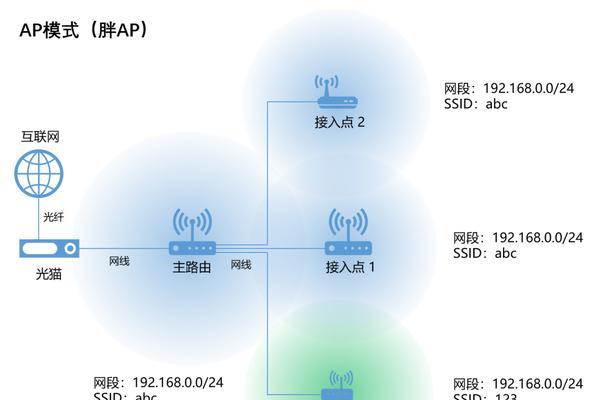
如何正确设置网卡和网关
正确设置网卡和网关是确保网络顺畅运作的关键。下面将一步步指导您完成设置:
步骤1:设置网卡
1.打开“控制面板”(或在Windows10中搜索“网络和共享中心”)。
2.点击“网络和共享中心”,然后选择“更改适配器设置”。
3.找到您要配置的网卡,右键点击选择“属性”。
4.在“网络”标签页下,您将看到各种协议,确保“Internet协议版本4(TCP/IPv4)”和“Internet协议版本6(TCP/IPv6)”被勾选。
5.双击“Internet协议版本4(TCP/IPv4)”,选择“自动获取IP地址”和“自动获取DNS服务器地址”,然后点击“确定”。
步骤2:设置网关
1.在“网络和共享中心”中选择“更改适配器设置”。
2.右键点击您已配置的网卡,选择“属性”。
3.点击“Internet协议版本4(TCP/IPv4)”,然后点击“高级”按钮。
4.在弹出的窗口中,选择“默认网关”标签页。
5.输入您的网关地址(通常由您的网络管理员或路由器的默认设置提供),点击“添加”后确认。
6.完成上述设置后,点击“确定”保存更改。
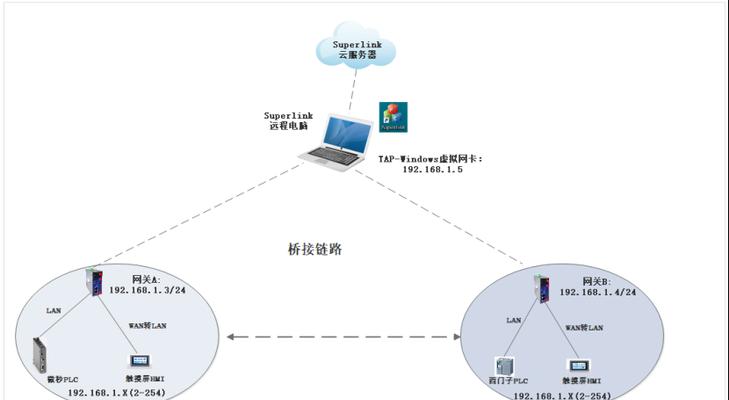
常见问题与实用技巧
问题1:无法访问互联网。
解决方法:首先确认网卡是否已正确安装且驱动程序更新至最新。然后检查网关设置是否正确,以及路由器是否正常工作。
问题2:网卡未被识别。
解决方法:尝试更新或重新安装网卡驱动程序。如果问题依旧,请检查硬件连接是否牢固。
技巧1:使用静态IP地址。
有时候,网络环境需要对特定设备配置静态IP,以便网络中的其他设备能稳定地访问。在“Internet协议版本4(TCP/IPv4)”设置中选择“使用下面的IP地址”来手动设置IP地址、子网掩码和默认网关。
结语
网卡和网关对于确保网络通信的有效性至关重要。通过上述步骤,您可以轻松地配置网卡和网关,解决可能出现的网络问题。请记得在设置过程中,保持网络的安全性和稳定性,避免信息泄露或遭受网络攻击。一旦配置完成,您将能够享受高速、顺畅的网络体验。
本文链接:https://www.ptbaojie.com/article-8976-1.html

